Eero'nun Wi-Fi Sistemi bu yılın başlarında, Wi-Fi'yi kullanıcıların evlerinde sabitleme vaadiyle yola çıkmaya başladı. Kendi Dong Ngo'muz sistemi “güvenilir İnternet erişimine sahip geniş bir alanı kapsayan kesintisiz bir Wi-Fi ağı oluşturmak” için bir sistem buldu, ancak sonuçta Eero'nun incelemesinde ebeveyn denetimleri gibi özelliklerin olmamasından dolayı hayal kırıklığına uğradı.
Son zamanlarda, Eero yeni bir Aile Profilleri özelliği içerecek şekilde sistemini güncelledi. Uygulamanın bu yeni bölümünde, belirli bir aile üyesine veya cihaz grubuna cihazları etiketleyebilir ve atayabilir ve Wi-Fi erişimini devre dışı bırakmak veya etkinleştirmek için zamanlamalar ayarlayabilirsiniz.
İlk önce şeyler
Android veya iOS cihazınızda Eero uygulamasının en son sürümüne ihtiyacınız olacak. Güncelleme Haziran ayının ortasında yayınlandı, ancak ilgili mağazanızdan en son sürümü çalıştırdığınızı tekrar kontrol etmek iyi bir fikirdir.
Profil oluşturma, cihazları belirleme

", " modalTemplate ":" {{content}} ", " setContentOnInit ": false} '>
Uygulamayı açın, ardından menüyü ekranın solundan dışarı doğru kaydırın. Aile Profilleri'ne ve ardından "+" simgesine dokunun.
Profiline bir isim ver. Benim için, çocuklarımın her biri için bir Xbox One'ımıza özgü bir profil hazırladım. Profilinizi adlandırdıktan sonra, o anda ağınıza bağlı cihazların listesi ve ardından daha sonra ağınıza bağlı cihazların listesi. Tarama yaparak profile eklemek istediğiniz cihazları seçin.
Ağınızdaki cihazları tanımlamayı kolaylaştırmak için her cihaza bir takma ad ekleyebilirsiniz. Bunu bir profile, ardından profile atanmış bir cihaza dokunarak yapabilirsiniz. Alternatif olarak, uygulamanın ana ekranındaki bağlı cihazlar bölümüne dokunup ardından bir cihaz seçip bir isim ekleyebilirsiniz.
Bir program oluşturun veya duraklatmaya basın

", " modalTemplate ":" {{content}} ", " setContentOnInit ": false} '>
Yeni oluşturduğunuz profillerinize atanmış cihazlarla, belirli profiller için Wi-Fi erişimini devre dışı bırakmak üzere bir program oluşturabilirsiniz. Örneğin, çocuklarınızı yatmadan sonra tabletlerinden uzak tutmak istediğinizi varsayalım - yatmadan önce erişimi engelleyen bir program oluşturun ve sabahları tekrar açın.
Aile Profillerinin başka bir kullanışlı kullanımı, belirli bir profildeki duraklat düğmesine dokunarak isteğe bağlı olarak İnternet erişimini duraklatma yeteneğidir.
Çocuklar gün boyunca ev işlerini yapmadılar mı? Ah, bu çok kötü ... bağlantılarını kapat.










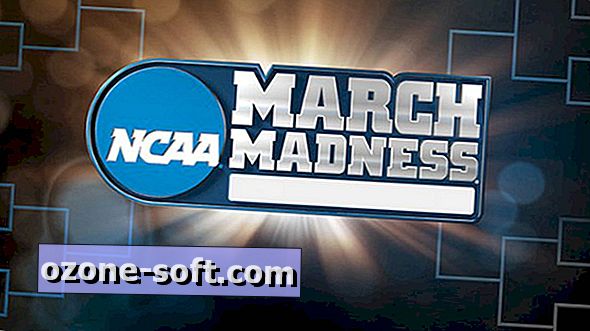


Yorumunuzu Bırakın